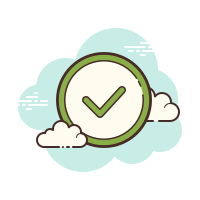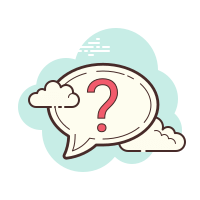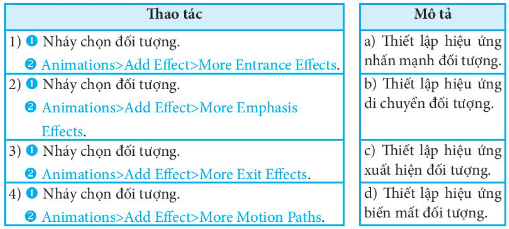Câu hỏi:
15/02/2024 55
Nhận định nào đúng?
Nhận định nào đúng?
A. Có thể chọn 3 hiệu ứng xuất hiện cho chuyển tiếp các trang chiếu. Khi chọn hiệu ứng khác thì hiệu ứng trước đó sẽ không mất đi.
B. Có thể chọn 4 hiệu ứng xuất hiện cho chuyển tiếp các trang chiếu. Khi chọn hiệu ứng khác thì hiệu ứng trước đó sẽ không mất đi.
C. Có thể chọn 2 hiệu ứng xuất hiện cho chuyển tiếp các trang chiếu. Khi chọn hiệu ứng khác thì hiệu ứng trước đó sẽ không mất đi.
D. Chỉ có một hiệu ứng xuất hiện cho chuyển tiếp các trang chiếu. Khi chọn 1 hiệu ứng khác thì hiệu ứng trước đó sẽ mất đi.
Trả lời:
 Giải bởi Vietjack
Giải bởi Vietjack
Đáp án đúng là: D
Chỉ có một hiệu ứng xuất hiện cho chuyển tiếp các trang chiếu. Khi chọn 1 hiệu ứng khác thì hiệu ứng trước đó sẽ mất đi.
Đáp án đúng là: D
Chỉ có một hiệu ứng xuất hiện cho chuyển tiếp các trang chiếu. Khi chọn 1 hiệu ứng khác thì hiệu ứng trước đó sẽ mất đi.
CÂU HỎI HOT CÙNG CHỦ ĐỀ
Câu 1:
Cách xuất hiện hoặc biến mất các trang chiếu, cách đưa những đối tượng trên một trang chiếu xuất hiện hoặc biến mất ở những thời điểm khác nhau gọi là gì?
Cách xuất hiện hoặc biến mất các trang chiếu, cách đưa những đối tượng trên một trang chiếu xuất hiện hoặc biến mất ở những thời điểm khác nhau gọi là gì?
Câu 2:
Mục đích của việc tạo hiệu ứng cho đối tượng trên trang chiếu và hiệu ứng chuyển trang chiếu?
Mục đích của việc tạo hiệu ứng cho đối tượng trên trang chiếu và hiệu ứng chuyển trang chiếu?
Câu 4:
Sắp xếp các bước tạo hiệu ứng chuyển trang chiếu:
1. Chọn trang chiếu cần tạo hiệu ứng (ở cột bên trái màn hình)
2. Chọn Transitions, trong nhóm Transition to this Slide chọn 1 kiểu hiệu ứng trong danh mục.
3. Chọn lệnh Effect Options và tùy chọn thêm cho kiểu hiệu ứng vừa chọn ở Bước 2 (chọn Horizontal hoặc Vertical).
4. Chọn nhóm Timinng để thiết lập thời gian cho hiệu ứng.
Sắp xếp các bước tạo hiệu ứng chuyển trang chiếu:
1. Chọn trang chiếu cần tạo hiệu ứng (ở cột bên trái màn hình)
2. Chọn Transitions, trong nhóm Transition to this Slide chọn 1 kiểu hiệu ứng trong danh mục.
3. Chọn lệnh Effect Options và tùy chọn thêm cho kiểu hiệu ứng vừa chọn ở Bước 2 (chọn Horizontal hoặc Vertical).
4. Chọn nhóm Timinng để thiết lập thời gian cho hiệu ứng.
Câu 7:
Em không thể làm việc nào sau đây khi tạo hiệu ứng cho bài trình chiếu?
Em không thể làm việc nào sau đây khi tạo hiệu ứng cho bài trình chiếu?
Câu 11:
Khi chọn hiệu ứng cho văn bản xong, bên cạnh văn bản sẽ xuất hiện gì?
Khi chọn hiệu ứng cho văn bản xong, bên cạnh văn bản sẽ xuất hiện gì?
Câu 12:
Sắp xếp cho đúng thứ tự các bước tạo hiệu ứng cho các đoạn văn bản:
1. Trong dải lệnh View, chế độ Normal, chọn cả đoạn văn bản hoặc cả hộp văn bản cần tạo hiệu ứng.
2. Chọn Animations, chọn nhóm hiệu ứng để mở danh mục các hiệu ứng.
3. Chọn kiểu hiệu ứng. Thứ tự chọn hiệu ứng sẽ tương ứng với thứ tự xuất hiện của đối tượng.
4. Nháy chọn Effects Options và chọn hướng xuất hiện của hiệu hứng khi diễn ra hiệu ứng.
5. Chọn nhóm Timing để thiết lập thời gian cho hiệu ứng.
Sắp xếp cho đúng thứ tự các bước tạo hiệu ứng cho các đoạn văn bản:
1. Trong dải lệnh View, chế độ Normal, chọn cả đoạn văn bản hoặc cả hộp văn bản cần tạo hiệu ứng.
2. Chọn Animations, chọn nhóm hiệu ứng để mở danh mục các hiệu ứng.
3. Chọn kiểu hiệu ứng. Thứ tự chọn hiệu ứng sẽ tương ứng với thứ tự xuất hiện của đối tượng.
4. Nháy chọn Effects Options và chọn hướng xuất hiện của hiệu hứng khi diễn ra hiệu ứng.
5. Chọn nhóm Timing để thiết lập thời gian cho hiệu ứng.
Câu 13:
Cho các nhóm hiệu ứng sau:
(1) Emphasis Effects (nhấn mạnh)
(2) Entrance Effects (xuất hiện)
(3) Exit Effects (biến mất)
(4) Motion Path (di chuyển)
Trong các nhóm hiệu ứng trên, những nhóm nào thuộc dải lệnh Animation?
Cho các nhóm hiệu ứng sau:
(1) Emphasis Effects (nhấn mạnh)
(2) Entrance Effects (xuất hiện)
(3) Exit Effects (biến mất)
(4) Motion Path (di chuyển)
Trong các nhóm hiệu ứng trên, những nhóm nào thuộc dải lệnh Animation?